Как создать образ системы Windows 10
Если компьютер с операционной системой Windows 10 вдруг перестал работать, в нем что-то сломалось или «полетели» программы, то возможно потребуется восстановление системы. Бывает и так, что операционная система настолько сбилась, «испортилась», что компьютер (ноутбук) даже перестал загружаться.
Для загрузки компьютера, у которого операционная система перестала загружаться, служит диск восстановления системы Windows 10. Но этого диска недостаточно для полного «ремонта» операционной системы. С его помощь можно лишь загрузить компьютер (ноутбук) с тем, чтобы начать процедуру восстановления системы.

А вот сама система Windows 10 может быть успешно восстановлена, если для этого использовать сделанный заранее образ системы Windows 10. Вот об этом, о том, как создать образ системы Windows 10, чтобы потом этот образ можно было использовать для восстановления операционной системы после тяжелого сбоя – об этом и пойдет речь в данной статье.
Содержание:
1. Что нужно для восстановления системы Windows 10
2. Подготовка к созданию образа системы Windows 10
3. Сколько нужно DVD-дисков для хранения образа системы Windows 10
4. Запуск программы для создания образа системы Windows 10
5. Создание образа системы Windows 10
6. Как создать второй комплект DVD-дисков с образом системы Windows 10
7. Когда создавать комплекты DVD-дисков с образом системы Windows 10
8. Как воспользоваться DVD-дисками с образом системы Windows 10 в критической ситуации
Итак, создаем образ операционной системы Windows 10, резервный образ системы для применения в случае необходимости восстановления системы после сбоев, приводящих к тяжелым последствиям, когда компьютер более «не хочет» загружаться.
Что нужно для восстановления системы Windows 10
Запомним, что комплект программных средств, позволяющий восстановить работоспособность операционной системы Windows 10, состоит из трех элементов, трех частей. Это
- диск восстановления системы,
- образ системы и
- архивная копия системы и файлов пользователей.
То есть, для успешного восстановления операционной системы Windows 10 в случае ее серьезного отказа, нам нужны все перечисленные выше три составляющие.
Рассмотрим, как создать вторую составляющую для восстановления системы, как создать образ системы Windows 10.
Подготовка к созданию образа системы Windows 10
Перед тем, как начать процедуру создания образа системы Windows 10, нам нужно приготовить носитель или носители, где данный образ будет храниться. Для создания и хранения образа системы подходят такие носители, как
- внешний жесткий диск,
- флешка (имеющая соответствующий размер) или
- несколько DVD-дисков (для которых еще нужно, разумеется, устройство для записи/чтения DVD-дисков, так называемый DVD-ROM).
Внешние жесткие диски и флешки подключаются к ПК (ноутбуку) через интерфейс (разъем) USB. На них должно быть свободное место, чтобы поместить образ системы Windows 10, который может иметь размер от 25 Гб и более. Это самые удобные устройства для хранения образа системы, с ними проще всего работать.
Но у флешек и внешних жестких дисков есть недостаток при использовании их в качестве хранилища образа системы. Дело в том, что обычно флешки и внешние жесткие диски не используются только для хранения образа системы. На них записывают много другой полезной информации. И рано или поздно на флешках и внешних жестких дисках заканчивается место, их приходится очищать от лишней информации.
Так как образ системы Windows 10 создается один раз, и потом хранится достаточно долго, то возникает искушение удалить его с диска или с флешки, когда встает вопрос об очистке этих устройств, об освобождении на них места для хранения других полезных данных, фотографий, видео и иного контента.
Поэтому первый образ системы, который обычно создается, делается сразу после приобретения компьютера (ноутбука), лучше всего сделать на пусть медленных и не очень удобных DVD-дисках. Но зато потом вряд ли возникнет желание стереть эти диски с записанным на них образом системы Window 10. А это означает, что образ системы будет храниться долго и надежно, что нам и требуется.
Правда, так как сами DVD-диски не являются очень надежными носителями данных, и сами могут «сбойнуть» при попытке прочитать этот образ системы, стоит дважды сохранить образ системы, не полениться проделать эту работу два раза, и потом хранить два образа системы в разных местах – для надежности. Это позволит в самом неблагоприятном случае, когда система, не дай бог, откажет, восстановить ее с помощью одного из двух сохраненных образов системы Windows 10.
Итак, если мы решили сделать образ системы на DVD-дисках, нам потребуется еще устройство для чтения/записи DVD-дисков. Некоторые ПК до сих пор имеют подобные устройства для чтения/записи лазерных или компакт дисков (DVD-ROM), и в этом случае мы можем воспользоваться ими.
В случае, если на компьютере или ноутбуке нет устройства чтения/записи DVD-дисков, нам потребуется внешнее устройство чтения/записи DVD-дисков, которое подключается к ПК или к ноутбуку через интерфейс (разъем) USB.
Также нам потребуется несколько (ориентировочно 5-10) DVD-«болванок» – это чистые диски, предназначенные для записи на них новых данных. Ранее использованные DVD-диски, на которых уже была записана информация, мы сможем применить только в том случае, если это перезаписываемые DVD-диски. Тогда сначала с этих дисков нужно удалить все данные, очистить их полностью перед применением в качестве будущих дисков для хранения образа системы Windows 10.
Сколько нужно DVD-дисков для образа системы Windows 10
Для загрузки операционной системы Windows 10 при ее сбое нам будет достаточно одного CD/DVD-диска восстановления системы. А вот для восстановления образа системы – ведь диск восстановления системы не имеет в своем составе образа системы – нам потребуется от 5-и до 10-и DVD-дисков в зависимости от их объема.
Для создания и хранения образа системы на DVD-дисках рекомендуется использовать наиболее объемные диски, на которые можно записать свыше 4Гб информации. Про CD-диски можно совсем забыть. Они не подойдут для записи образа системы Windows 10, поскольку их потребуется слишком много, так как их объем очень мал по сравнению с DVD-дисками. Ведь образ системы может занимать до 25 Гб, а то и более, что в пересчете на количество DVD-дисков дает нам цифру 5 или 6.
Но надо бы еще и задублировать образ системы, сделать два одинаковых образа системы. Так что для таких целей: для создания и хранения основного и дублирующего образа системы Windows 10, нам может потребоваться 10-12 чистых DVD-дисков с объемом хранимой на каждом из них информации свыше 4Гб.
Запуск программы для создания образа системы Windows 10
Теперь, когда мы готовы к созданию образа системы Windows 10, будем запускать соответствующую программу. Данная программа находится в стандартной Панели управления, которую можно открыть, например, с помощью кнопки поиска на панели задач.
Кликаем по значку лупы справа возле кнопки «Windows», и вводим в строке поиска текст «Панель управ» (рис. 1). Ниже надписи «Лучшее соответствие» видим ссылку на программу «Панель управления», и кликаем по этой надписи для запуска Панели управления.
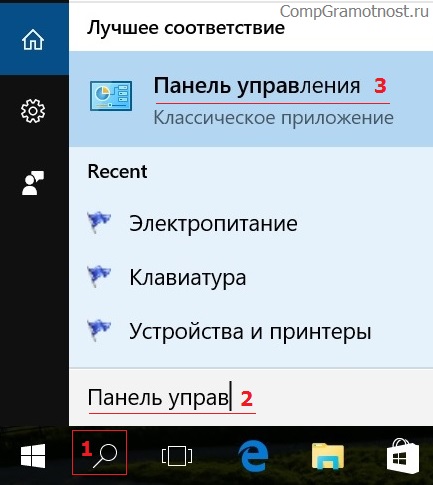
Рис. 1. Запуск Панели управления в Windows 10
В открывшемся окне Панели управления находим программу «Архивация и восстановление (Windows 7)» в разделе «Система и безопасность» и кликаем по ней (рис. 2).
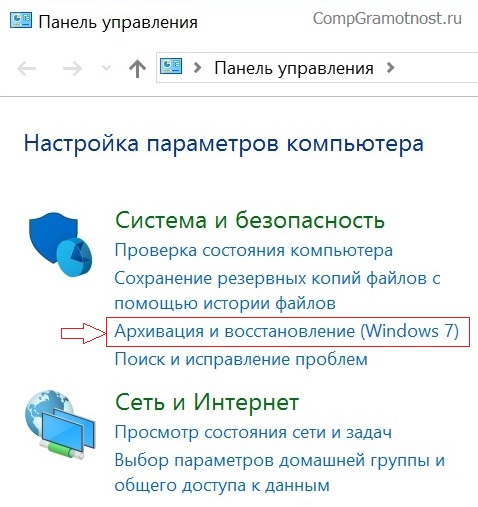
Рис. 2. Запуск программы Архивация и восстановления (Windows 7) в Windows 10
Создание образа системы Windows 10
Теперь нам остается запустить программу создания образа системы Windows 10. Для этого в открывшемся окне программы «Резервное копирование и восстановление (Windows 7)» в левой колонке мы находим надпись «Создать диск восстановления системы» и кликаем по ней (рис. 3).
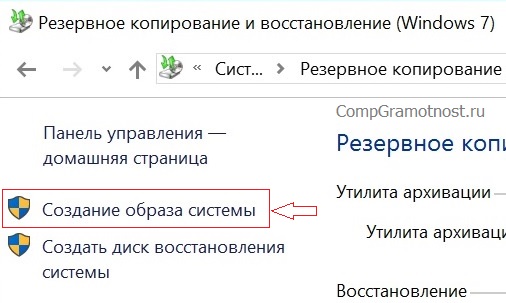
Рис. 3. Запуск программы для создания образа системы Windows 10
Все, теперь программа создания образа системы запущена и начинает свою работу. Первым делом, программа просит нас указать, где будет храниться образ системы Windows 10 и затем позволяет запустить процедуру создания диска восстановления системы (рис. 4).
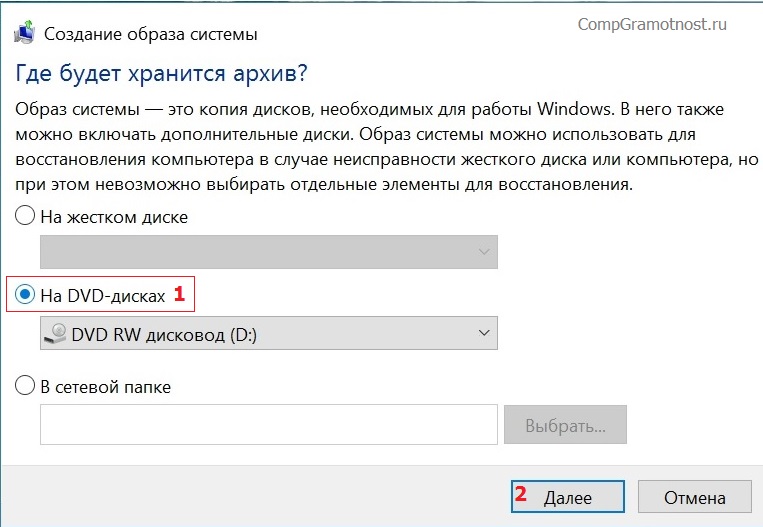
Рис. 4. Выбор устройства для записи DVD-дисков и запуск программы для создания образа системы Windows 10
Теперь программа создания образа системы сообщает нам о размере создаваемого образа системы и предлагает подтвердить параметры архивации образа системы. На рис. 5 видно, что в приведенном примере образ системы будет иметь размер около 25 Гб, и под этот объем, соответственно, нужно приготовить требуемое количество чистых (готовых к записи) DVD-дисков.
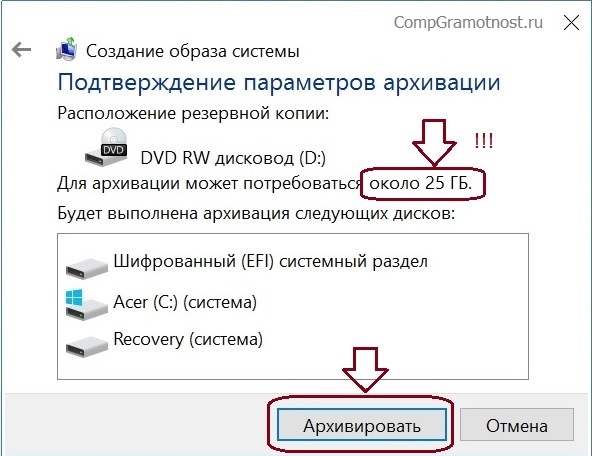
Рис. 5. Подтверждение параметров архивации перед созданием образа системы Windows 10
Получив от нас подтверждение согласия с предлагаемыми параметрами архивации (параметрами создания образа системы Windows 10 – а что нам, собственно говоря, оставалось делать, кроме как подтвердить предложенные параметры?!), программа создания образа системы начинает свою работу. На рис. 6 видим сообщение программы о подготовке к созданию архива.
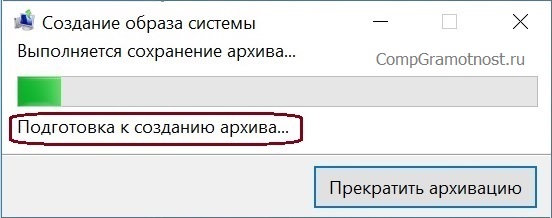
Рис. 6. Сообщение программы создания образа системы о подготовке к созданию архива
Нужно набраться терпения и подождать, пока программа завершит подготовку и приступит к записи образа системы на DVD-диски. Вообще, все работы, связанные с архивацией данных, будь то:
- создание диска восстановления системы,
- создание образа системы,
- создание архива файлов и папок пользователей, –
это процессы, выполняемые подолгу. В некоторых случаях для их выполнения нужен не один час! И тут требуется терпение и еще раз терпение пользователя ПК (ноутбука), приходится ждать и ждать…
И вот, наконец, наступает момент, когда программа создания образа системы предлагает подготовить и вставить первый чистый DVD-диск для записи на него данных (рис. 7).
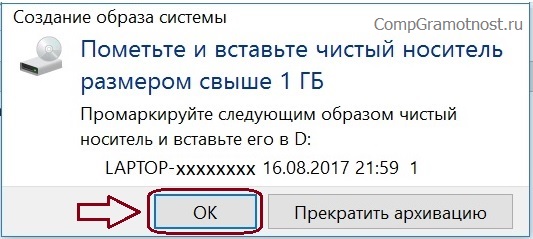
Рис. 7. Сообщение о необходимости вставить первый DVD-диск для записи на него данных образа системы Windows 10
Обращаем внимание, что DVD-диск должен быть заранее подготовлен, это должен быть чистый DVD-диск или предварительно очищенный от прежних данных перезаписываемый DVD-диск. Также программа создания образа системы предлагает пометить DVD-диск соответствующим образом, чтобы потом можно было понять, что на этом DVD-диске хранится. Помечать DVD-диск можно только с нерабочей стороны, где не записаны данные, и только мягким фломастером, но не ручкой или карандашом, которые могут испортить DVD-диск и хранимую на нем информацию.
Лично я предпочитаю ничего на самом DVD-диске не писать, а просто кладу в коробку с DVD-диском информацию, написанную на отдельном маленьком листке бумаги. Разумеется, в этом случае для каждого DVD-диска нужно иметь отдельную коробку.
Далее появляется вопрос о возможности стереть все данные с DVD-диска, который мы вставили в устройство чтения/записи DVD-дисков. Разумеется, раз мы подготовили данный DVD-диск для записи на него образа системы, мы отвечаем положительно, то есть жмем на кнопку «Формат» в ответ на заданный вопрос (рис. 8).
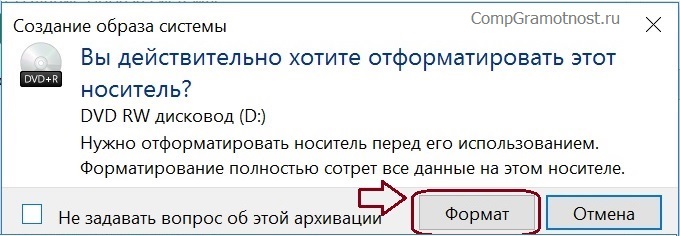
Рис. 8. Вопрос о возможности стереть всю ранее записанную на DVD-диске информацию, который предназначен для записи на него данных при создании образа системы Windows 10
Программа готовит DVD-диск для последующей записи на него данных – форматирует этот диск (рис. 9). Во время форматирования DVD-диска его нельзя извлекать из устройства чтения/записи DVD-дисков, иначе он может быть поврежден, и не сможет больше использоваться для записи на него данных.
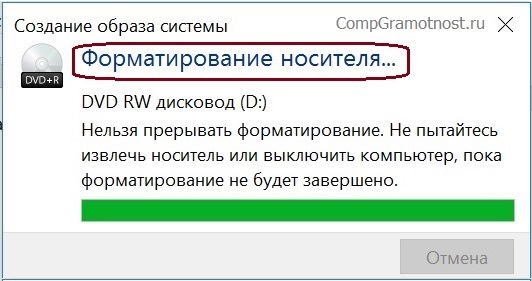
Рис. 9. Сообщение о форматировании DVD-диска перед записью на него данных при создании образа системы Windows 10
Теперь все, подготовительные действия завершены, и началась запись данных на DVD-диск (рис. 10). Нам же остается только ждать…
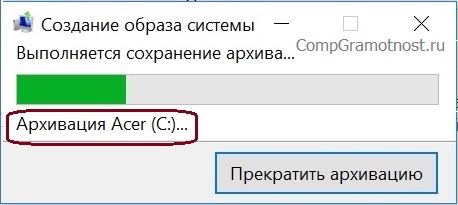
Рис. 10. Сообщение о записи образа системы Windows 10 на первый DVD-диск
Ждать придется и после окончания записи на первый DVD-диск, поскольку программа записи должна проверить, читается ли DVD-диск после того, как на него была записана информация (рис. 11). Опять же нам остается только ждать, пока завершится процесс проверки качества записи данных на DVD-диск…
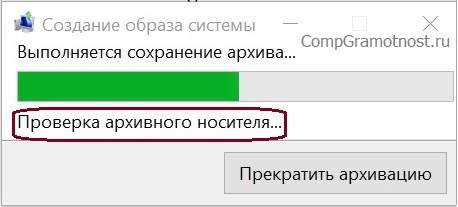
Рис. 11. Сообщение о проверке DVD-диска, на который были записаны данные при создании образа системы Windows 10
Затем нам потребуется один за другим вставить 4-5 следующих DVD-дисков, каждый раз реагируя на сообщения, приведенные выше на рисунке 7. Следом за сообщением о необходимости вставить следующий DVD-диск будут повторно выдаваться сообщения о форматировании этого DVD-диска (рис. 8-9), о записи данных на DVD-диск (рис. 10) и о проверке качества записи на этот DVD-диск (рис. 11). В общем, таким образом, шаг за шагом, на несколько DVD-дисков будет произведена запись образа системы Windows 10.
Наконец, запись образа системы завершена, и программа создания образа системы спросит наше желание сделать заодно и диск восстановления системы. Так как мы этот диск восстановления системы сделали ранее (описано здесь), мы откажемся от этой услуги (рис. 12).
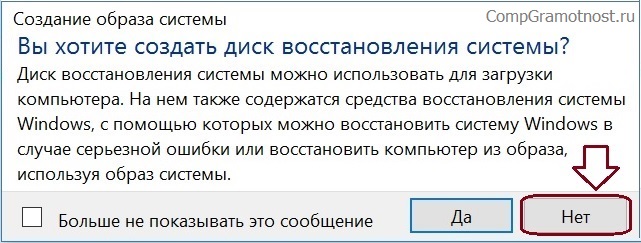
Рис. 12. Отказ от создания диска восстановления системы по окончании процесса создания образа системы Windows 10
Вот и все, создание образа системы Window 10 на этом закончено. Нам осталось только закрыть окно программы (рис. 13).
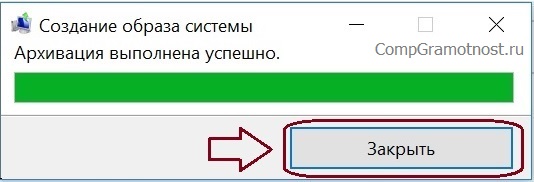
Рис. 13. Сообщение о завершении создания образа системы Windows 10 и о необходимости закрыть окно программы архивации
DVD-диски с записанными на них данными образа системы Windows 10 теперь нам нужно собрать вместе, и положить в отдельное место, где они могут храниться долго в подобающих условиях. До поры и до времени, когда эти DVD-диски нам могут понадобиться, не дай бог. Лучше бы чтобы не понадобились!
Как создать второй комплект DVD-дисков с образом системы Windows 10
Чтобы создать второй комплект DVD-дисков с образом системы для дублирования первого комплекта DVD-дисков с образом системы Windows 10, нужно заново повторить все ранее проделанные операции.
То есть, нужно будет подготовить еще одну партию из 5-и или 6-и DVD-«болванок», заново запустить Панель управления и Программу резервного копирования и восстановления, заново проделать все шаги этой программы. И надо снова набраться терпения, чтобы дождаться, пока все 5-6 DVD-дисков будут записаны и проверены.
Это, конечно, дополнительные хлопоты, и лишнее время. Но дополнительный комплект DVD-дисков с образом системы может оказаться совсем не лишним, если первый комплект DVD-дисков не прочитается в критической ситуации, или не прочитается хотя бы один DVD-диск из первого комплекта.
Поэтому лучше не полениться, и создать, как минимум, 2 комплекта DVD-дисков с образом системы Windows 10, выполнить процедуру создания образа системы дважды.
Когда создавать комплекты DVD-дисков с образом системы Windows 10
Создать комплект DVD-дисков с образом системы Windows 10 лучше всего сразу после установки Windows 10 на Вашем ПК или ноутбуке, сразу после приобретения ПК или ноутбука с установленной на нем операционной системой Windows 10. Пока еще система работает, пока еще это «новенькая» система Windows 10 без дополнительных программ, драйверов и прочего.
Но можно сделать комплект DVD-дисков с образом системы и в любое другое время, нет ничего страшного в том, что это не было сделано сразу. Важно, чтобы эти DVD-диски с образом системы Windows 10 были сделаны хоть когда-то, пока система работает без сбоев (лучше в 2-х экземплярах), и спокойно лежали бы в «укромном уголке», что называется, «на всякий пожарный случай».
Только есть одна проблема позднего создания комплекта DVD-дисков с образом системы. Система Windows 10 растет в объеме с течением времени, особенно после установки на нее новых программ, драйверов, после получения и установки обновлений. Поэтому, чем позже сделать комплект DVD-дисков с образом системы, тем больше для этого понадобится DVD-дисков и времени для создания образа системы Windows 10.
Скажем, если создать образ системы сразу после приобретения ПК (ноутбука), то это будет порядка 5-6 DVD-дисков. А если установить первые обновления, которые приходят практически сразу после подключения нового компьютера (ноутбука) к Интернету, то для сохранения образа системы уже потребуется свыше 10-и DVD-дисков. А дальше (по времени эксплуатации Windows 10) – и того больше!
Ну, и конечно, хорошо, если комплект DVD-дисков с образом системы Windows 10 не пригодится никогда. Но от этого его значимость никак не уменьшается, а наоборот, даже увеличивается. Прекрасно иметь лишний запас прочности, и пусть этот запас прочности никогда не используется на практике!
Как воспользоваться DVD-дисками с образом системы Windows 10 в критической ситуации
Если, не дай бог, система Windows 10 на Вашем ПК или ноутбуке перестанет работать, перестанет загружаться, вот тут-то и может пригодиться образ системы Windows 10 вместе с диском восстановления системы.
Понадобится устройство для чтения/записи CD/DVD-дисков (CD/DVD-ROM), которое надо будет подключить к неисправному ПК (ноутбуку), и в BIOS нужно будет установить возможность загрузки с этого устройства.
Понадобится созданный нами диск восстановления системы Windows 10, который нужно будет вставить в устройство чтения/записи CD/DVD-дисков.
Ну, и далее нужно будет запустить ПК (ноутбук) и добиться загрузки системы с устройства чтения/записи CD/DVD-дисков. Система должны будет загрузиться, но не с жесткого диска ПК (ноутбука), а с созданного нами диска восстановления системы.
Затем, пользуясь пунктами меню, которое будет выводить на экран дисплея, программа восстановления системы, можно будет шаг за шагом восстановить работоспособность операционной системы Windows 10.
Вот тут-то нам и потребуется ранее созданный образ операционной системы Windows 10. Именно из него, из этого образа, система будет восстановлена. Ну, а для совсем уж полного восстановления компьютера (ноутбука) потребуется также третья составляющая для восстановления системы – это архивная копия папок, файлов и программ пользователей ПК (ноутбука). Или понадобится «История файлов» – система архивации данных, пришедшая в Windows 10 из Windows 8.
Но это уже, что называется, другая «история», которая будет написана в других статьях. А вообще, лучше, чтобы комплект DVD-дисков с образом системы Windows 10 вместе с CD/DVD-диском восстановления системы Windows 10 так и пролежали бы невостребованными. Но тут уж, как повезет…
Другие материалы:
1. История файлов в Windows 10 для резервного копирования данных
3. Создаем средства восстановления операционной системы Windows 7
4. Настройки архивации Windows 8

Здравствуйте,госпожа Надежда!Сегодня встречаем Новый год,и да будет он для Вас,меня и всего человечества счастливым! Я своеобразно готовлюсь к встрече-читаю Ваши статьи-шедевры ясности,подробности и логики,и ощущаю сокращение своего незнайства в компделах буквально с прочтением очередной из них,то ли еще будет после всех прочитанных!Лирика,но приятная, надеюсь.
Итак,из трех страховочных от компужасов элементов я уже сделал два-архивную копию на сегодня благополучной W10 с полным наполнением ее под себя,и поместил ее на отделенный раздел D твердого диска,где она заняла ~20ГБ,+диск восст-я с выборкой необходимого для стимуляции запуска отказавшей Винды (тьфу-тьфу),которому хватило одного DVD-ROM.Осталось для полного комплекта сделать самое ёмкое и протяжное действие-образ системы,за который я ошибочно принимал архивную копию.Ну что ж,поехали,буду делать на имеющейся 16ГБ-ой флешке,хватит ли места-не знаю,увидим,но уже в новом году.Счастливой Вам встречи его! Исаак.
у меня почему то эта штука хоче делать копию каких о файлов диска D: который даже на физически другом устройстве. да, раньше на том диске сстеа и стояла, но на разделе С который сейчас даже не пытается попасть в копию (он под другой буквой) . система на SSD объемом 250 гигабайт, если пробовать aomei backup то копия примерно 80 гигабайт выходит. а этим средством — 1700 примерно. почему то диск D помечен как система.
Уберите «лишние» галочки в настройках Архивации. В частности, не указывайте, что Вы планируете архивировать данные с диска D:
Уважаемая Надежда!
Благодарю за оперативный ответ.
Желаю Вам большого здоровья. На таких, как Вы, грамотных (во всех смыслах этого слова), и, главное, умеющих и желающих помочь в трудную минуту, держится этот мир.
Зиновий.
Уважаемая Надежда!
Прежде, чем сформулировать мою очередную просьбу о помощи, я хочу выразить Вам свою благодарность .
Благодаря Вашим, как всегда, ясным, чётким, сделанным с глубоким знанием дела рекомендациям у меня заработал Защитник Windows 10.
Очередная просьба.
Если у Вас имеются статьи о создании диска восстановления и образа системы с использованием флешек, пожалуйста, дайте мне их названия.
Заранее благодарю за ответ.
Зиновий.
Здравствуйте, Зиновий.
Немного поправила свой ответ, изменения касаются создания Диска восстановления системы. Прочитайте еще раз.
Диск восстановления системы нельзя создать на флешке. Обязательно для этого использовать CD/DVD-диск.
А вот образ системы можно создать на флешке, ровно так же, как на внешнем жестком диске. С одним НО… Размер флешки должен быть сопоставим с размером внешнего жесткого диска. Пока еще стоимость больших по размеру флешек (128Гб, 256Гб, 512Гб) велика, поэтому пользователи предпочитают все-таки покупать внешние жесткие диски для архивации системы.
Статьи о создании диска восстановления системы и образа системы приведены ниже. В этих статьях не пишется о флешках, или лишь вскользь упоминаются флешки. Архивация на флешки делается подобным образом, как описано в статьях.
1) Сначала делается это один раз, диск (он один) кладется в надежное место. Можно сделать подобную операцию дважды, 2 диска нужно положить в разные места для хранения:
Создание образа системы на CD/DVD-дисках
https://sosenki-sok.ru/windows-10/sozdat-obraz-sistemy-windows-10
2) Потом делается это один раз на несколько CD/DVD-дисков. Диски кладутся в надежное место. Можно сделать операцию дважды, но нужно для этого много времени, терпения и дисков:
Создание диска восстановления системы на CD/DVD-дисках:
https://sosenki-sok.ru/windows-10/sozdat-disk-vosstanovleniya-windows-10
3) И, наконец, следующую операцию нужно делать еженедельно:
Создание архива данных и образа системы на внешнем жестком диске
https://sosenki-sok.ru/windows-10/arhivacija-windows-10
Внешний жесткий диск для архивации следует хранить в надежном месте, подключая его к компьютеру лишь для очередного еженедельного копирования данных и образа системы.
Если система «полетит», то с помощью Диска восстановления системы можно компьютер загрузить.
Затем с помощью внешнего жесткого диска можно
а) восстановить операционную систему из образа системы,
б) восстановить все данные пользователя из архива данных.
Образ системы на CD/DVD-дисках, вообще-то, не нужен для восстановления системы, если образ системы делается также и на внешнем жестком диске. Образ системы на CD/DVD-дисках нужен совсем уж на всякий случай, если вдруг будут отказы внешнего жесткого диска.
Повторюсь, что флешки можно использовать везде вместо CD/DVD-дисков или внешнего жесткого диска, если размер флешки достаточно большой, кроме первой операции по созданию Диска восстановления системы — тут нельзя использовать флешку, к сожалению.
Извините, 3 пункт в другой статье, — не заметил!
А что образ системы не предусматривает сохранение ВСЕГО системного диска с файлами программ и пользователя?
При восстановлении я не получу ВСЕ обратно, только «систему»?
Понятно, что если какие-то проги и файлы инсталлированы на другие диски, то они не пропадут, так как выход всех дисков маловероятен, вот если на другом разделе системного (погибшего) диска, то да…
Да, Вы сами ответили на свой вопрос. Если вся система и все файлы пользователя находятся на системном диске С:, то успешное восстановление из последней копии образа системы приведет к восстановлению и системы, и файлов пользователя. Если же файлы пользователя или компоненты системы будут расположены на других дисках (не на диске С:), то для полного восстановления системы и пользовательских данных потребуется еще и восстанавливать сохраненные данные.
Вы спросите, а зачем такая избыточность архивации? Казалось бы, достаточно просто регулярно архивировать образ системы, если вся система и все файлы пользователей находятся на диске С:. Здесь я Вам ничего не отвечу, поскольку это вопрос к разработчикам Windows. С точки же зрения здравого смысла, избыточность архивации никогда не повредит. Чем больше копий, тем лучше. Тем надежнее будет архив. Тем больше вероятности, что мы что-то да восстановим из архива, если придет время «брать его с полки и стряхивать с него многомесячную или многолетнюю пыль».
Такое по жизни, к сожалению, случается. Причем в самый неподходящий для этого момент, как правило…
Вы пишите:
……
Что нужно для восстановления системы Windows 10
Запомним, что комплект программных средств, позволяющий восстановить работоспособность операционной системы Windows 10, состоит из трех элементов, трех частей. Это
1. диск восстановления системы,
2. образ системы и
3. архивная копия системы и файлов пользователей.
…….., а всё заканчивается созданием «образа системы»…
а где пункт 3. ???
Опишите процесс переноса WIN10 на Floppy диск или магнитную ленту. Это надежнее чем жесткие носители. Хотя можно и переписать машинным кодом в 3х экземплярах на бумаге, что тоже не будет лишним.
Я тоже люблю этот блог, технический материал. а читаешь как художественную литературу. Культура подачи материала, профессионализм, Здесь есть всё. что душе угодно. Здоровья Вам и всех благ на ниве просвещения. С уважением семья Пановых…….
Как долго Вы не появлялись со своими статьями. Я решил, что Вы закрыли свой блок. Я всегда с интересом читаю Ваши статьи, даже если тема мне знакома.
Борис, спасибо за интерес к моему блогу.